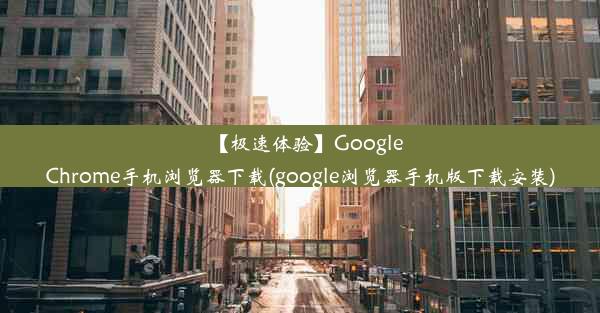win7火狐未响应怎么处理-火狐无法启动
 谷歌浏览器电脑版
谷歌浏览器电脑版
硬件:Windows系统 版本:11.1.1.22 大小:9.75MB 语言:简体中文 评分: 发布:2020-02-05 更新:2024-11-08 厂商:谷歌信息技术(中国)有限公司
 谷歌浏览器安卓版
谷歌浏览器安卓版
硬件:安卓系统 版本:122.0.3.464 大小:187.94MB 厂商:Google Inc. 发布:2022-03-29 更新:2024-10-30
 谷歌浏览器苹果版
谷歌浏览器苹果版
硬件:苹果系统 版本:130.0.6723.37 大小:207.1 MB 厂商:Google LLC 发布:2020-04-03 更新:2024-06-12
跳转至官网

在Windows 7操作系统中,火狐浏览器(Firefox)偶尔会出现未响应或无法启动的情况,这可能会给用户带来不便。本文将为您提供一系列解决方法,帮助您快速恢复火狐浏览器的正常使用。
一:检查浏览器进程是否在运行
您可以尝试通过任务管理器来检查火狐浏览器的进程是否在运行。按下Ctrl+Alt+Del键打开任务管理器,在进程标签页中查找名为firefox.exe的进程。如果该进程正在运行,但浏览器界面未响应,可以尝试结束该进程,然后重新启动火狐浏览器。
二:清理浏览器缓存和临时文件
浏览器缓存和临时文件可能会占用大量系统资源,导致浏览器运行缓慢或出现异常。您可以尝试清理火狐浏览器的缓存和临时文件。在火狐浏览器中,依次点击工具>选项>隐私,然后点击清除历史记录按钮,勾选缓存和Cookies等选项,最后点击清除现在按钮。
三:检查系统文件完整性
Windows 7系统提供了系统文件检查工具(SFC),可以扫描并修复系统文件中的错误。在命令提示符中输入sfc /scannow并按Enter键,系统将开始扫描并修复受损的系统文件。这个过程可能需要一些时间,请耐心等待。
四:更新火狐浏览器到最新版本
确保您的火狐浏览器是最新版本,可以修复已知的安全漏洞和性能问题。在火狐浏览器中,点击帮助>关于Firefox,浏览器会自动检查更新并提示您安装最新版本。
五:重置浏览器设置
如果上述方法都无法解决问题,您可以尝试重置火狐浏览器的设置。在火狐浏览器中,依次点击工具>选项>高级>恢复自定义设置,然后点击重置按钮。这将重置浏览器的设置到默认状态,同时保留您的书签和历史记录。
六:检查系统资源占用情况
如果您的系统资源占用过高,可能会导致火狐浏览器出现未响应或无法启动的情况。您可以检查任务管理器中的资源占用情况,查看是否有其他程序占用过多CPU或内存资源。如果发现异常,可以尝试结束这些程序,以释放系统资源。
七:检查系统兼容性
有时,系统兼容性问题也可能导致火狐浏览器无法启动。您可以尝试将火狐浏览器的兼容性设置为与旧版本的IE浏览器兼容。在火狐浏览器的快捷方式上右击,选择属性,在兼容性标签页中勾选以兼容模式运行此程序,然后选择一个旧版本的IE浏览器。
八:重新安装火狐浏览器
如果以上方法都无法解决问题,您可以考虑重新安装火狐浏览器。在官方网站下载最新版本的火狐浏览器安装包,然后按照提示完成安装。安装完成后,尝试启动火狐浏览器,看是否能够正常使用。
通过以上方法,您可以解决Win7系统下火狐浏览器未响应或无法启动的问题。如果问题依然存在,建议您联系火狐浏览器的官方客服寻求帮助。